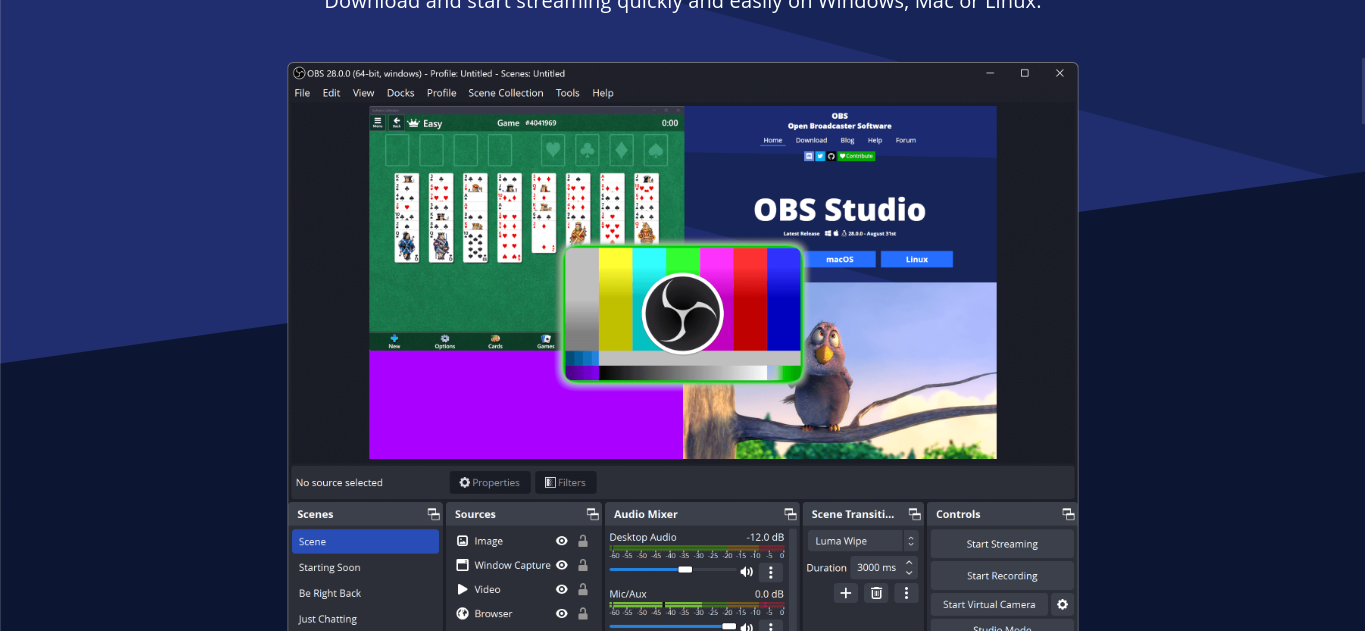Cara Screen Recorder di PC di Windows
Blogpress.id – Cara Screen Recorder di PC – Merekam layar merupakan salah satu kegiatan yang mulai ramai dilakukan masyarakat sejak beberapa tahun belakangan ini. Dan ternyata, kegiatan rekam layar sudah mengalami perkembangan yang luar biasa. Kalau dulunya proses rekaman cuma dalam bentuk foto, maka sekarang kamu bahkan bisa merekam layar dalam bentuk video.
Kegiatan ini bukan cuma bisa kamu lakukan dengan menggunakan handphone, tapi juga bisa banget lewat komputer atau pc dan juga laptop. Secara umum ada berbagai macam cara screen record di pc yang bisa kamu lakukan.
Hal ini karena memang ada banyak banget layanan-layanan yang menyediakan fitur untuk melakukan rekam layar atau Screen Recorder. Jadi buat kamu yang kiranya pengen melakukan tangkapan layar dalam bentuk video di komputer atau PC tapi masih bingung, bisa ikuti beberapa cara berikut ini!
Di era digital yang semakin maju, kebutuhan untuk merekam layar komputer atau PC menjadi semakin penting.
Baik untuk keperluan pekerjaan, pendidikan, atau bahkan hobi pribadi seperti membuat tutorial, memiliki kemampuan untuk merekam apa yang terjadi di layar Anda adalah keterampilan yang sangat berharga. Dalam artikel ini, kami akan memberikan panduan lengkap tentang cara menggunakan screen recorder di PC Anda.
Kegunaan Screen Recorder
Ada berbagai macam kegunaan Screen Recorder. Dan sebelum bahas gimana caranya, kita akan bahas dulu apa saja sih kegunaan dari layanan tersebut.
Untuk Membuat Rutorial ataupun Video Pembelajaran Lebih Jelas
Kegunaan yang pertama ialah untuk membuat tutorial dan media pembelajaran. Semenjak pandemi, tidak sedikit para tenaga pendidik yang memanfaatkan penggunaan dari Screen Recorder ini. Karena dengan demikian, mereka masih tetap bisa mengajar walaupun Terhalang Jarak.
Kamu bisa mengandalkan layanan Screen Recorder untuk membagikan informasi ataupun pengetahuan kepada para peserta didik atau para penonton. Kalau kamu mempunyai keahlian di bidang tertentu maka kamu bisa melakukan kegiatan rekam layar dengan mudah. Terutama untuk konten-konten dalam bentuk
Demonstrasi dan Berbagai Pengalaman
Untuk ke kegunaan yang berikutnya adalah saat kamu pengen melakukan demonstrasi ataupun berbagi pengalaman. Kalau kamu merasa perlu dan harus memperlihatkan kepada orang lain gimana sebenarnya cara melakukan something di sebuah komputer, maka nggak ada salahnya juga untuk melakukan Screen Recorder.
Misalnya nih kamu pengen menjelaskan tentang penyelesaian masalah teknis ataupun demonstrasi penggunaan perangkat lunak, maka ini bisa banget jadi solusinya. Dan ternyata ada banyak juga nih konten kreator di YouTube yang menggunakan layanan Screen Recorder untuk bahan konten mereka.
Melakukan Rekaman Gameplay
Sementara untuk kegunaan lain ialah untuk melakukan rekaman gameplay. Yang mana kegunaan ini merupakan kegunaan untuk para gamers. Nggak sedikit para gamers yang melakukan kegiatan rekaman mereka ketika bermain game.
Kemudian membagikannya ke komunitas online atau ke berbagai macam platform. Dan ini juga bisa menjadi salah satu ladang penghasilan kamu. Karena memang banyak juga orang-orang yang tertarik dengan video-video game.
Merekam Presentasi atau Webinar
Adapun kegunaan yang lain adalah untuk merekam presentasi ataupun webinar. Ketika mengikuti webinar ataupun presentasi maka kamu bisa melakukan kegiatan rekam layar. Supaya kamu bisa melihat dan mengulas kembali materi yang disampaikan.
Ini cocok banget buat kamu yang mungkin males mencatat materi-materi yang mereka sampaikan. Nggak sedikit juga lupa akunnya yang sudah memaksimalkan layanan-layanan Screen Recorder untuk merekam kegiatan webinar atau yang sejenisnya.
Apikasi Screen Recorder di PC
Saat ini ada banyak banget layanan ataupun aplikasi Screen Recorder di pc yang bisa kamu gunakan. Berikut ini adalah beberapa diantaranya:
- OBS Studio, Salah satu aplikasi yang sifatnya adalah open source dan cukup populer di berbagai macam kalangan. Aplikasi ini bukan cuma bisa kamu gunakan untuk merekam saja tapi juga bisa banget untuk melakukan kegiatan streaming. Banyak para games yang mengandalkannya.
- Camtasia, aplikasi berikutnya merupakan aplikasi yang bisa kamu gunakan dengan mengeluarkan sedikit uang. Karena memang aplikasi ini adalah aplikasi yang berbayar. Kabar baiknya, mereka menawarkan berbagai macam fitur-fitur yang keren dan lengkap. Selain itu, cara menggunakannya juga tergolong gampang banget.
- Bandicam, adalah salah satu aplikasi rekam layar yang terkenal di kalangan para tenaga pengajar. Karena mungkin cocok untuk mereka. Aplikasi ini merupakan aplikasi yang bisa kamu gunakan secara gratis dan berbayar. Tampilan antar mukanya juga sangat simpel jadi gampang buat kamu pakai.
- ShareX, adalah aplikasi rekam layar di laptop atau komputer yang juga bersifat Open soup. Tapi tetap ringan dan gampang buat kamu gunakan. Mereka juga menyediakan berbagai macam fitur-fitur yang canggih untuk melakukan editing ataupun proses rekaman layar.
- Windows 10 Game Bar, sementara untuk aplikasi yang lain adalah aplikasi yang merupakan bawaan dari Windows 10. Kalau kamu menggunakan perangkat yang notabenengnya pakai Windows 10 maka secara otomatis bisa langsung menggunakan layanan ini tanpa harus mendownload terlebih dahulu. Keunggulan dari aplikasi bawaan Windows tetap recommended buat kamu coba.
Cara Screen Recorder di PC
Setelah mengetahui beberapa rekomendasi aplikasi Screen Recorder di PC, kali ini kita akan bahas Bagaimana cara Screen Recorder di PC dengan menggunakan aplikasi obs Studio. Salah satu aplikasi Screen Recorder yang terkenal dan wajib kamu coba.
Download dan Instal Aplikasi
Cara pertama yang bisa kamu lakukan adalah dengan mendownload aplikasi dan menginstalnya. Kamu bisa langsung pergi aja ke dalam website resminya obs studio kemudian download dengan menggunakan fitur yang ada. Setelah itu tinggal ikuti aja petunjuk pemasangan aplikasi.
Pengaturan Rekaman
Langkah berikutnya perlu kamu lakukan adalah dengan mengatur pengaturan rekamannya. Yaitu dengan membuka aplikasi obs studio kemudian di bagian layar utamanya pilih yang setting. Menu setting ini terletak di bagian bawah sebelah kanan.
Kemudian klik yang menu output dan atur pengaturan rekaman sesuai preferensi kebutuhan. Kamu bisa pilih format file kemudian resolusi sampai dengan kualitas rekamannya.
Tentukan Sumber Rekaman
Cara berikutnya adalah dengan menentukan sumber rekaman. Tinggal klik aja tombol plus yang terletak di bagian stouch buat nambahin sumber rekamannya. Lalu kamu bisa pilih yang menu display capture buat ngerekam semua layar PC atau bisa juga dengan memilih yang window capture kalau pengen merekam di bagian-bagian tertentu aja.
Mulai Melakukan Rekaman
Sekarang kita tinggal lakukan saja rekaman dengan cara mengklik tombol Start recording yang letaknya ada di bagian bawah aplikasi. Kemudian tinggal lakukan saja rekaman sesuai kebutuhan.
Berhenti dan Simpan
Kalau kamu merasa sudah cukup, maka tinggal klik saja tombol stop recording yang letaknya ada di bagian bawah. Dengan demikian masa rekamannya bakalan tersimpan ke dalam pengaturan.
Nah itulah dia ulasan kali ini seputar beberapa cara Screen Recorder di bagian yang bisa kamu lakukan dan beberapa aplikasi yang recommended buat kamu coba. Semoga bermanfaat dan selamat mencoba.